
Це програмне забезпечення буде виправляти поширені помилки комп'ютера, захищати вас від втрати файлів, шкідливого програмного забезпечення, відмови обладнання та оптимізувати ваш ПК для максимальної продуктивності. Вирішіть проблеми з ПК та видаліть віруси зараз за 3 простих кроки:
- Завантажте інструмент відновлення ПК Restoro що поставляється із запатентованими технологіями (патент доступний тут).
- Клацніть Почніть сканування знайти проблеми з Windows, які можуть спричинити проблеми з ПК.
- Клацніть Відремонтувати все щоб виправити проблеми, що впливають на безпеку та продуктивність вашого комп’ютера
- Restoro завантажив 0 читачів цього місяця.
Пар пропонує автоматичне оновлення для встановлені ігри. Іноді під час встановлення або оновлення гри ви можете зіткнутися з помилкою, і пара відображає повідомлення про помилку під час оновлення.
Повна помилка читається Під час оновлення [назви гри] сталася помилка або Під час встановлення [назва гри] сталася помилка
. Це поширена помилка Steam, і ось кілька способів усунення цієї помилки в системі Windows.Як виправити ігри Steam, які не оновлюються?
- Очистити кеш завантаження
- Відновити папку бібліотеки
- Перевірте цілісність ігрових файлів
- Змінити папку для завантаження
- Змінити регіон завантаження
- Вимкніть брандмауер та кілька альтернативних рішень
1. Очистити кеш завантаження
Ви можете спробувати вирішити проблему, очистивши локально кешовані дані конфігурації та примусити Steam ловити нові дані. Steam дозволяє очистити кеш завантаження безпосередньо з його інтерфейсу. Ось як це зробити.
- Запустіть клієнт Steam.
- Клацніть на Steam і виберіть Налаштування.
- Відкрийте Завантажити вкладку.
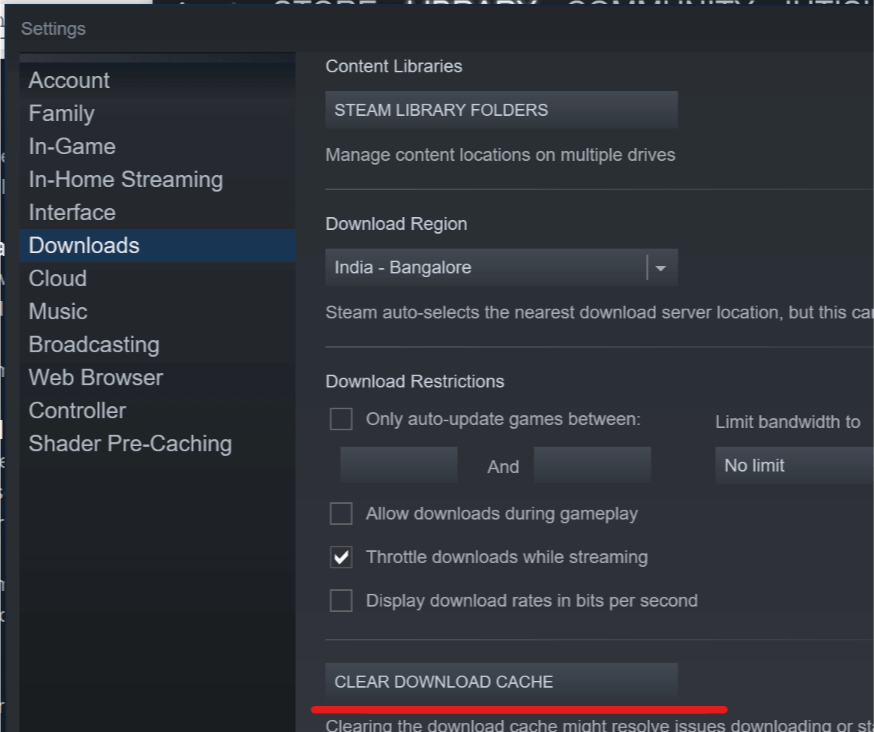
- Натисніть на "Очистити кеш завантаження”. Клацніть ГАРАЗД.
- Вийдіть і перезапустіть клієнт Steam і перевірте наявність покращень.
2. Відновити папку бібліотеки
Steam зберігає всі ігри та їх дані у бібліотеці Steam. Ці папки бібліотек мають бути доступними для запису всіма користувачами, щоб правильно працювати, включаючи встановлення та застосовувати оновлення. Якщо у бібліотеки є проблеми з дозволами, ви можете зіткнутися з помилками. Щоб виправити це, у Steam є вбудована опція відновлення папки бібліотеки. Ось як ним користуватися.
- Запустіть клієнт Steam.
- Натисніть на Пар і виберіть Налаштування.
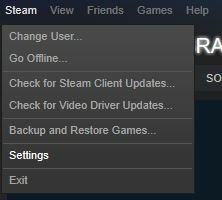
- Відкрийте Завантаження вкладку.
- Натисніть на "Папки бібліотеки Steam ” у розділі “Бібліотека вмісту”.

- Клацніть правою кнопкою миші на шляху до папки бібліотеки та виберіть “Відновити папку бібліотеки”.

- Клацніть Закрити і вийти Пар.
- Перезапустіть Steam і спробуйте оновити проблематичну гру, щоб перевірити, чи помилка вирішена.
3. Перевірте цілісність ігрових файлів
Помилка, пов’язана з оновленнями, може статися, якщо папка або файли гри на жорсткому диску пошкоджені. Пошкодження може статися через неякісне обладнання або раптом ближче до будь-якої програми. Steam може сканувати та перевіряти файли гри та за потреби виправляти їх.
- Запустіть Steam Client на своєму ПК.
- Натисніть на Бібліотека і виберіть Ігри.

- Клацніть правою кнопкою миші на проблемну гру та виберіть Властивості.
- У вікні Властивості натисніть на Локальні файли вкладку.

- Натисніть на “Перевірка цілісності ігрових файлів” кнопку.
- Steam сканує файли гри та за потреби застосовує будь-які виправлення.
- Вийдіть із Steam і перезапустіть його. Спробуйте оновити або встановити гру ще раз, і це повинно було усунути помилку.
4. Змінити папку для завантаження
Steam за замовчуванням зберігає всю гру та її дані у папці C:> Program Files> Steam> SteamApps. Якщо проблема пов'язана з папкою або жорстким диском, ви можете перемістити файли в інший розділ і встановити гру.
Запустіть сканування системи, щоб виявити потенційні помилки

Завантажте Restoro
Інструмент для ремонту ПК

Клацніть Почніть сканування знайти проблеми з Windows.

Клацніть Відремонтувати все виправити проблеми із запатентованими технологіями.
Запустіть сканування ПК за допомогою інструменту відновлення, щоб знайти помилки, що спричиняють проблеми із безпекою та уповільнення роботи. Після завершення сканування процес відновлення замінить пошкоджені файли новими файлами та компонентами Windows.
Примітка: Якщо у вашій системі кілька жорстких дисків, спробуйте перемістити папку на інший жорсткий диск. Якщо ні, просто змініть місце розташування або розділ.
- Перейдіть до Steam і натисніть на Налаштування.
- Натисніть на Папка бібліотеки Steam.

- Натисніть на Додати папку бібліотеки і виберіть нове місце.

- Клацніть Виберіть і натисніть Закрити.
- Вийдіть і перезапустіть пар, щоб побачити, чи зміна місця завантаження виправила помилку.
5. Змінити регіон завантаження
Steam пропонує свій вміст з різних місць залежно від географічного розташування користувача. Іноді сервери в певному регіоні можуть працювати повільно або мати проблеми з апаратним забезпеченням, що спричиняє погане завантаження. Зміна регіону завантаження в Steam може виправити будь-які помилки, пов’язані із сервером.
- Перейдіть до Steam і натисніть на Налаштування.
- Клацніть на Завантаження вкладку.
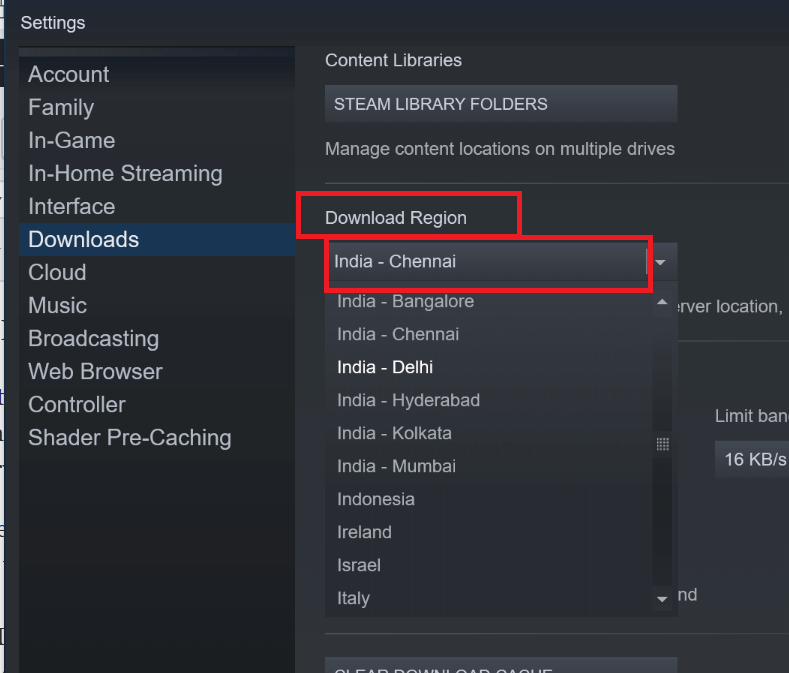
- У розділі “Завантажити регіон“, Натисніть на свою країну або поточний регіон.
- Виберіть регіон, який є найближчим до вашого міста чи країни. Можливо, вам доведеться протестувати кілька регіонів, щоб знайти найшвидший регіон.
6. Вимкніть брандмауер та кілька альтернативних рішень
Захист брандмауера може заблокувати Steam від підключення до сервера, що призведе до помилок оновлення. Спробуйте вимкнути брандмауер Windows Defender, щоб перевірити, чи це усуває помилку.
- Натисніть на Почніть і виберіть Налаштування.
- Натисніть на Оновлення та безпека> Безпека Windows.

- Натисніть на "Брандмауер та захист мережі“.

- Виберіть свою активну мережу та вимкніть захист брандмауера.
- Якщо ваш Антивірус пропонує захист брандмауера, ви можете також вимкнути його вручну.
Вимкніть антивірус - спробуйте тимчасово вимкнути антивірусне програмне забезпечення. Запустіть Steam та оновіть гру. Якщо оновлення вдалося, додайте Steam.exe до списку винятків Антивірус.
Закрийте фонові програми - Steam може мати труднощі із завантаженням та встановленням оновлень, якщо будь-яка фонова програма створює конфлікт із мережею чи іншими ресурсами. Закрийте або закрийте програми, такі як Skype, Google Drive тощо. які використовують підключення до Інтернету та повторіть спробу.
Перевстановіть Steam - В крайньому випадку, ви можете спробувати видалити та перевстановити Steam. Видалення Steam не призведе до видалення ваших ігрових файлів. Отже, видаліть його з Панель керування> Програми> Програми та функції> Steam> Видалити.
ПОВ'ЯЗАНІ ІСТОРІЇ, ЩО ВАМ МОЖУТЬ ПОХАДАТИ:
- 9 програм для запису ігор для Windows 10, які не відстають
- Пара працює повільно? Ось як зробити це блискавично
- 5 найкращих безкоштовних онлайн-ігрових платформ для швидких ігрових сесій у 2019 році
 Проблеми все ще виникають?Виправте їх за допомогою цього інструменту:
Проблеми все ще виникають?Виправте їх за допомогою цього інструменту:
- Завантажте цей інструмент відновлення ПК оцінено Чудово на TrustPilot.com (завантаження починається на цій сторінці).
- Клацніть Почніть сканування знайти проблеми з Windows, які можуть спричинити проблеми з ПК.
- Клацніть Відремонтувати все виправити проблеми із запатентованими технологіями (Ексклюзивна знижка для наших читачів).
Restoro завантажив 0 читачів цього місяця.


